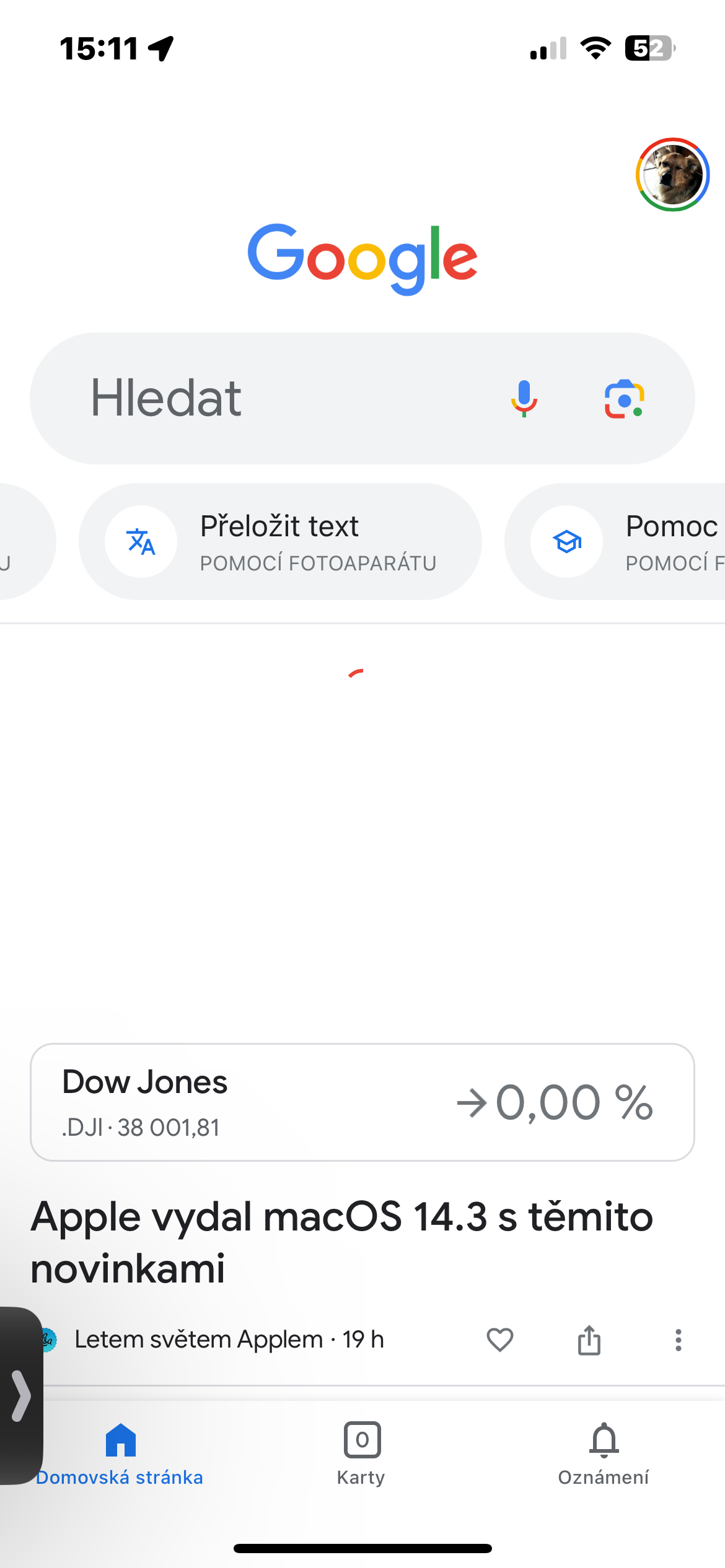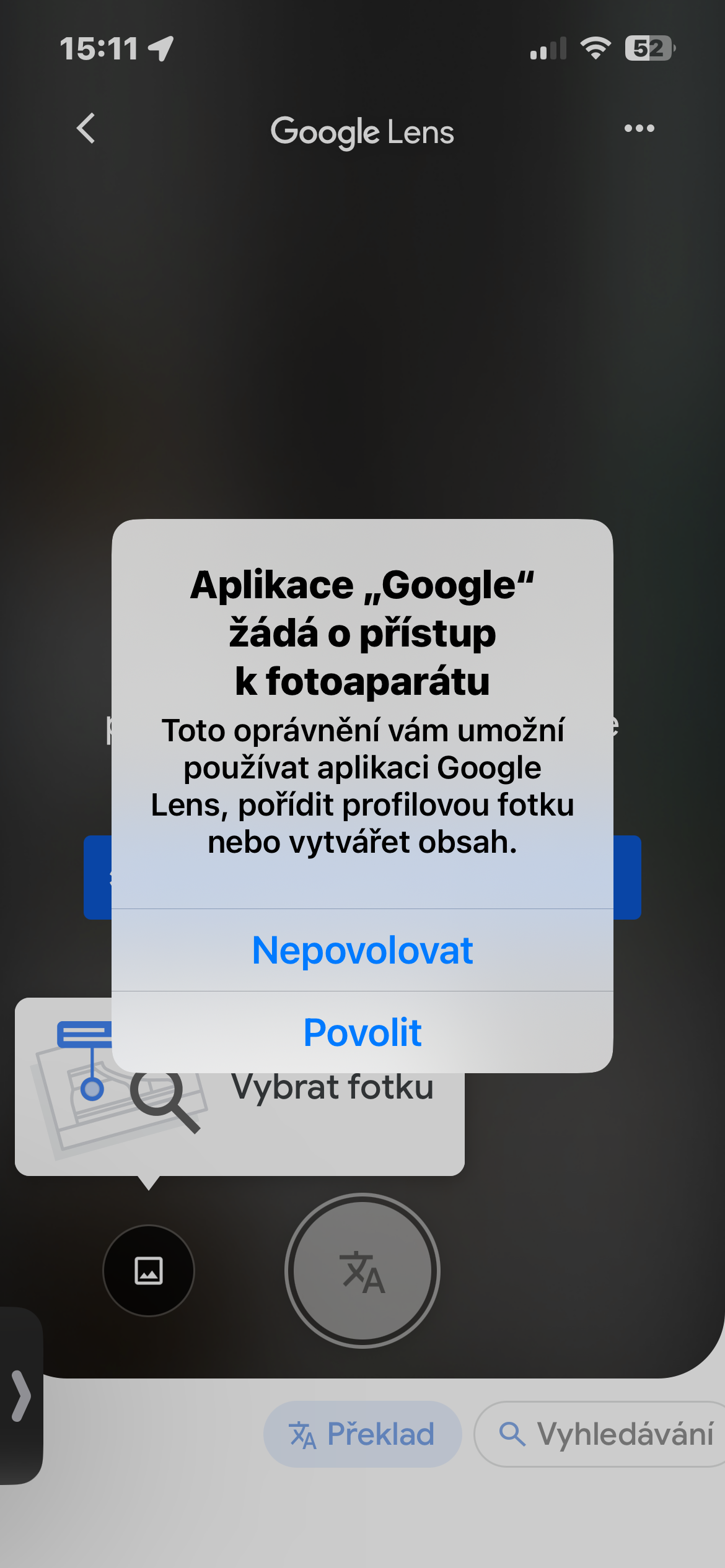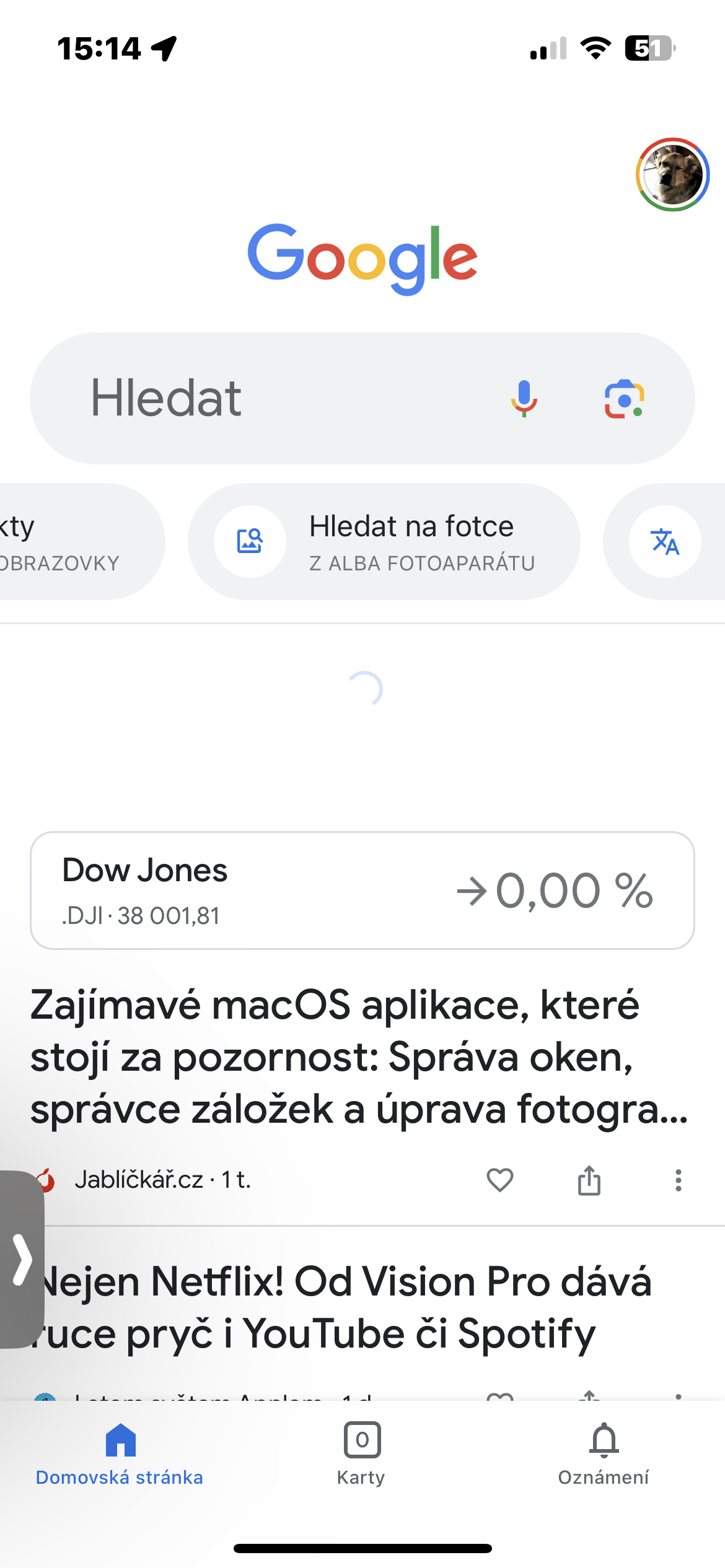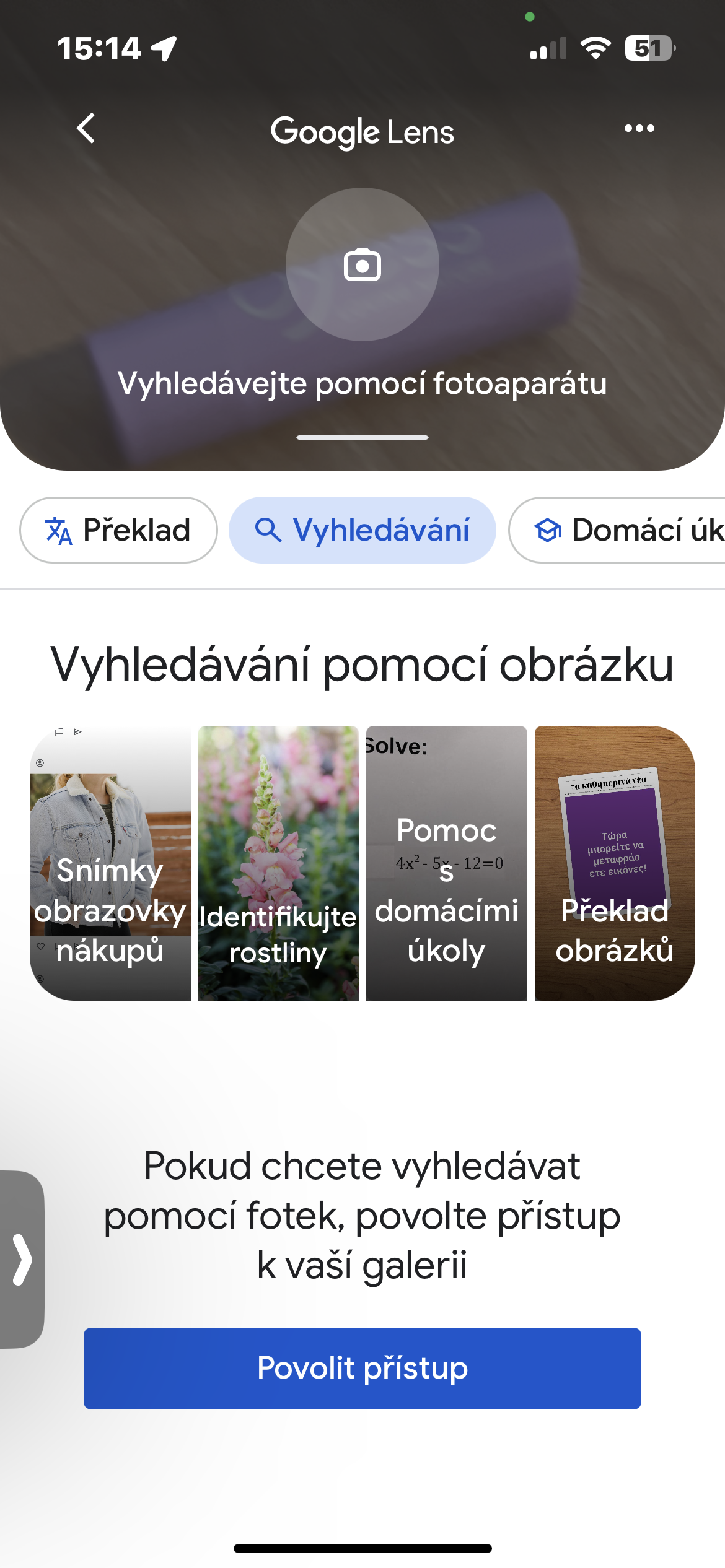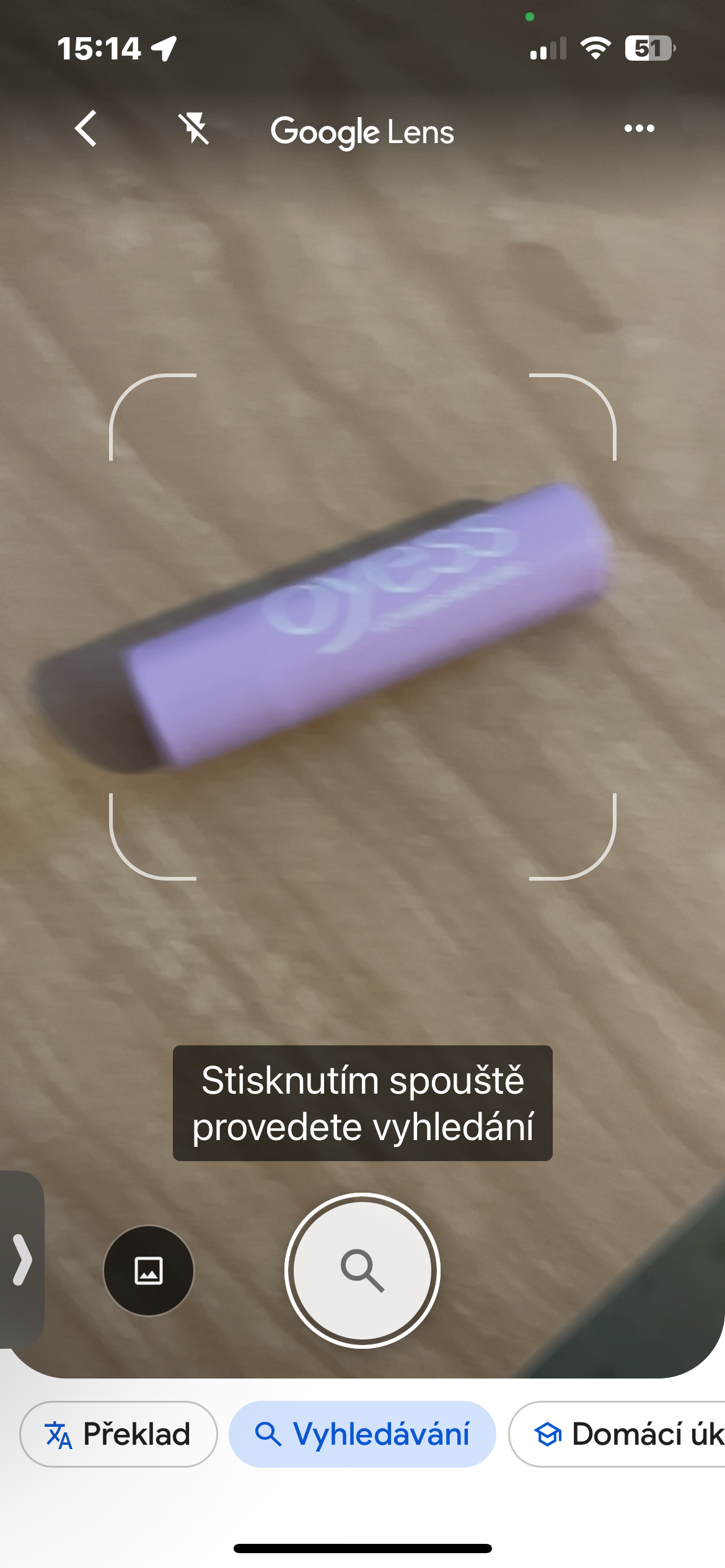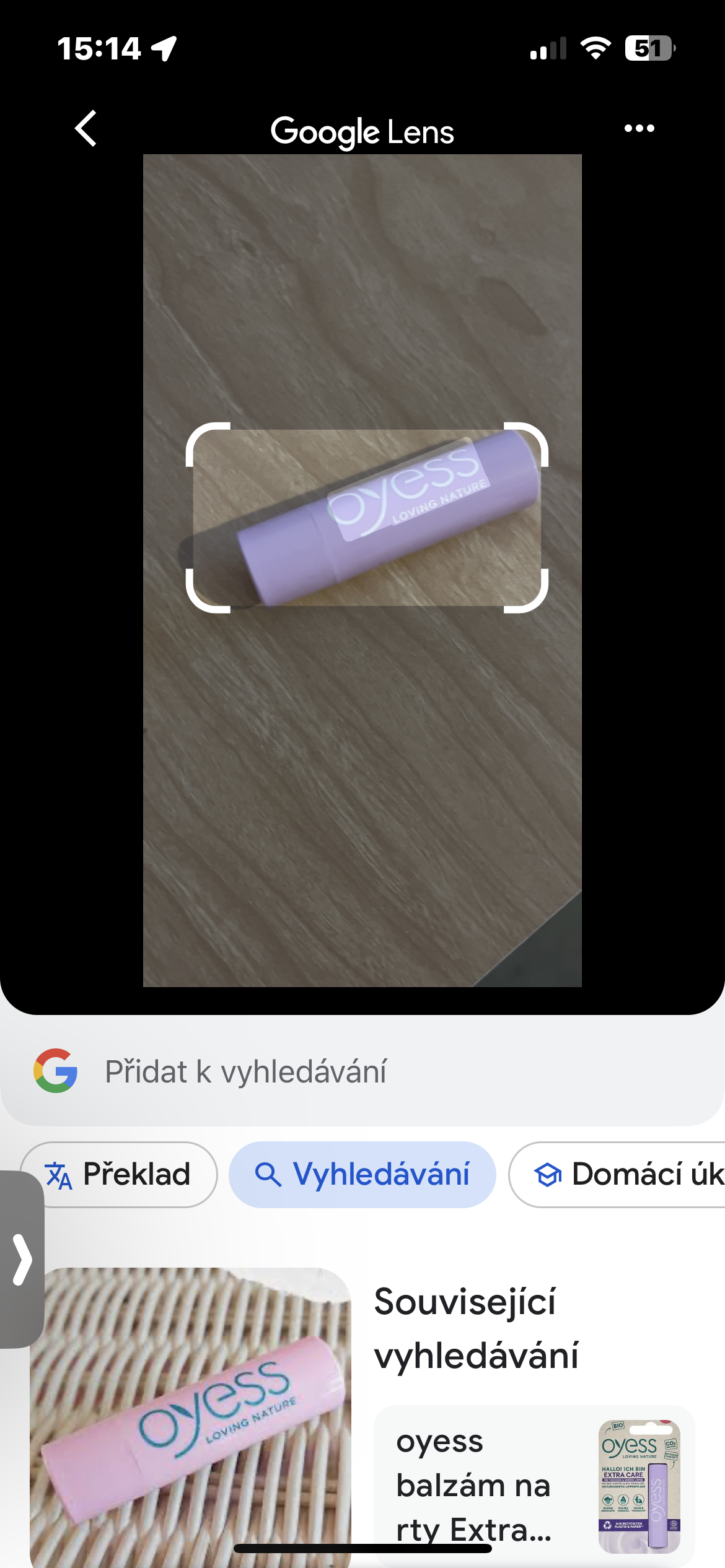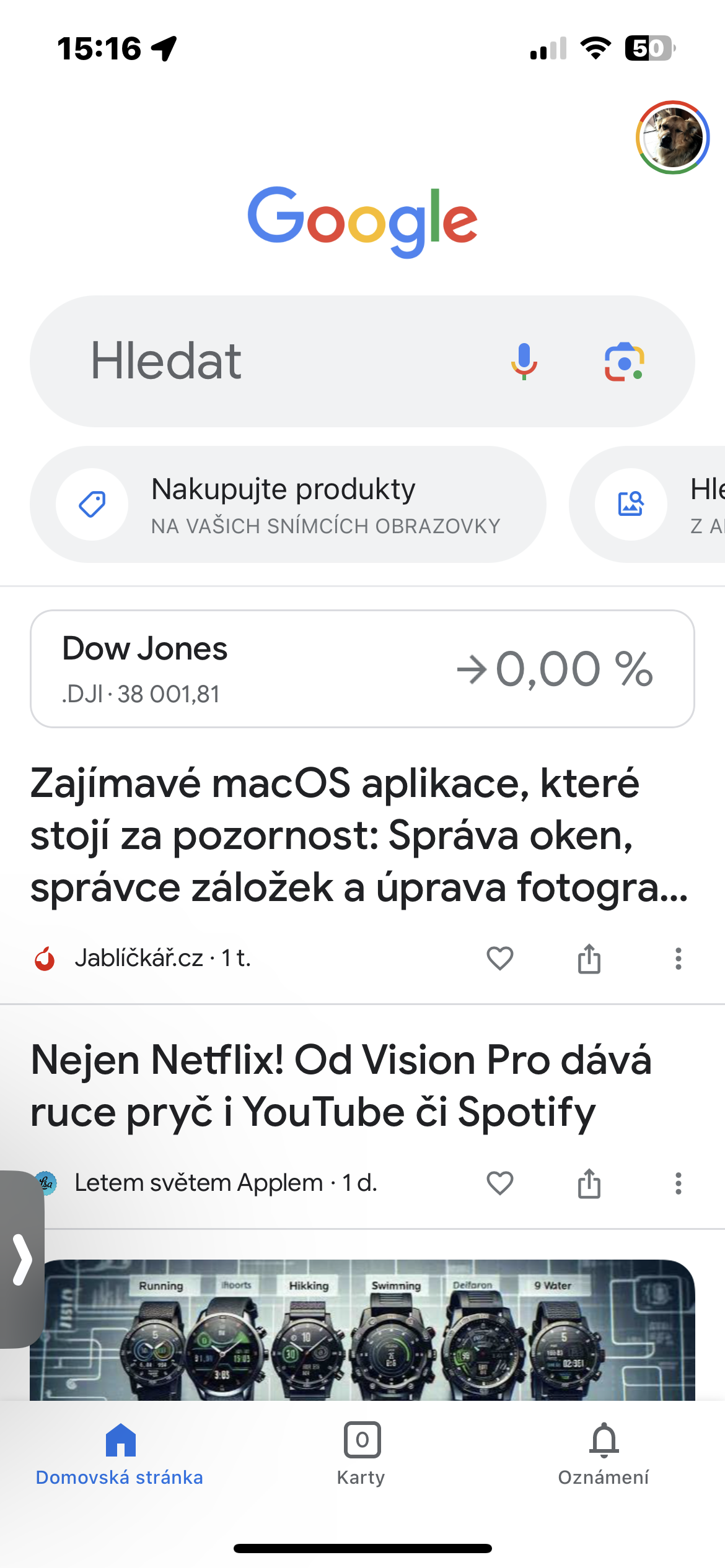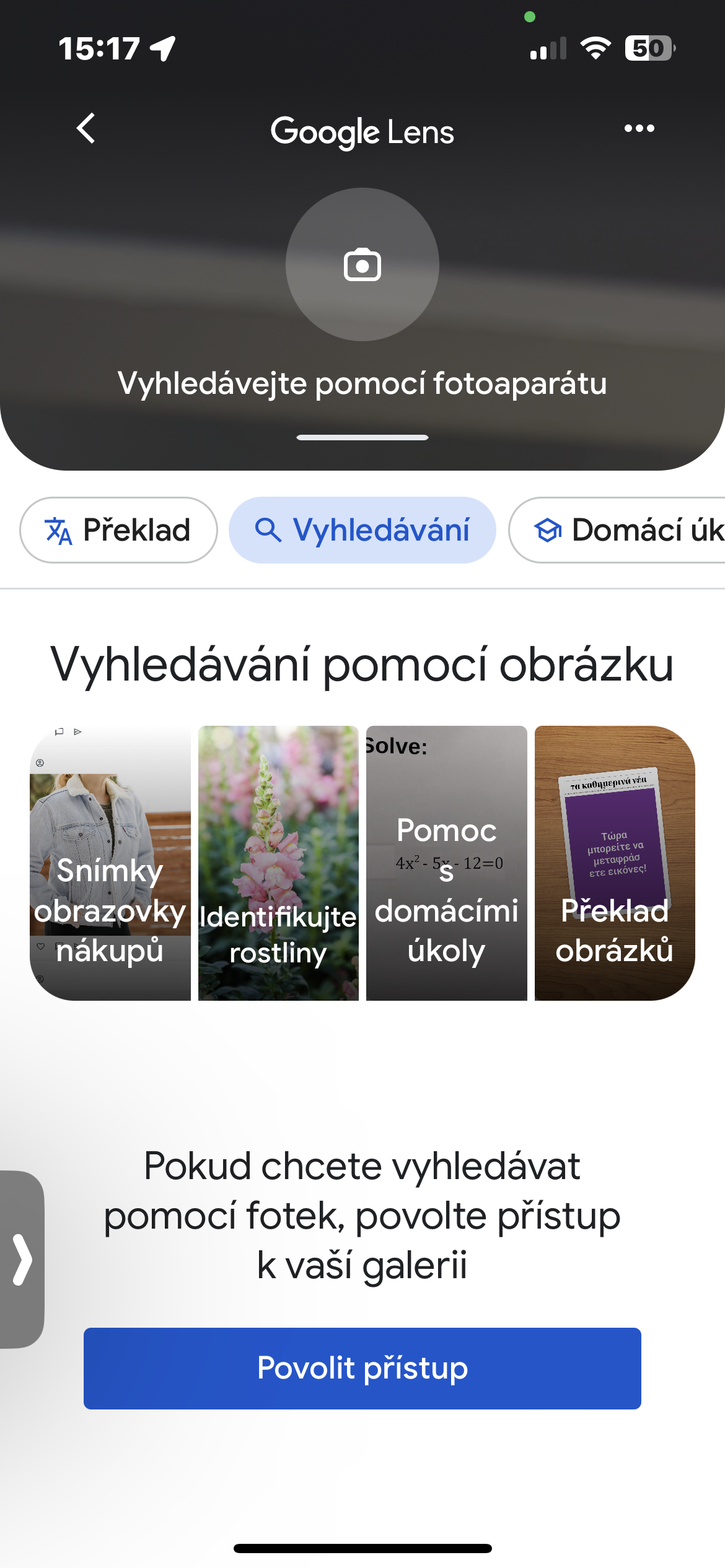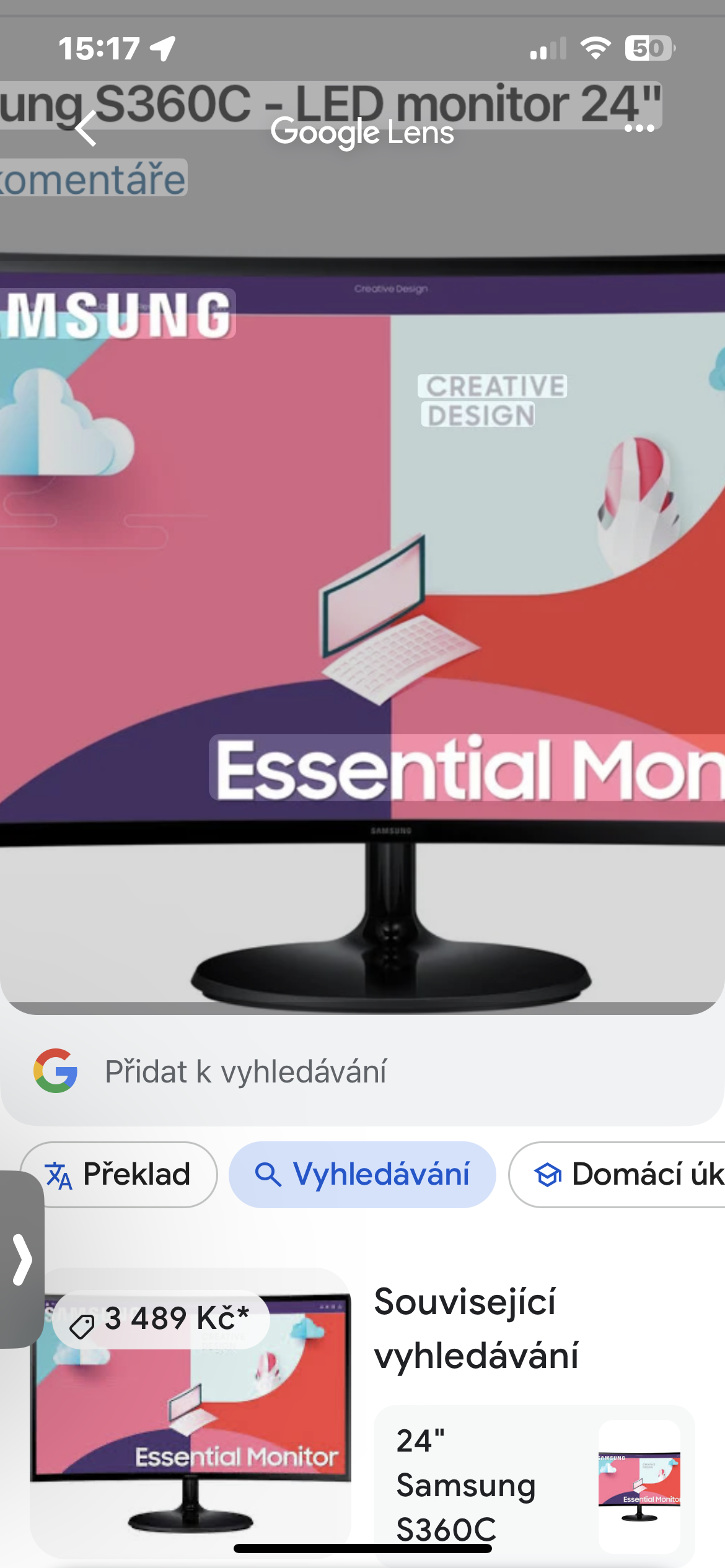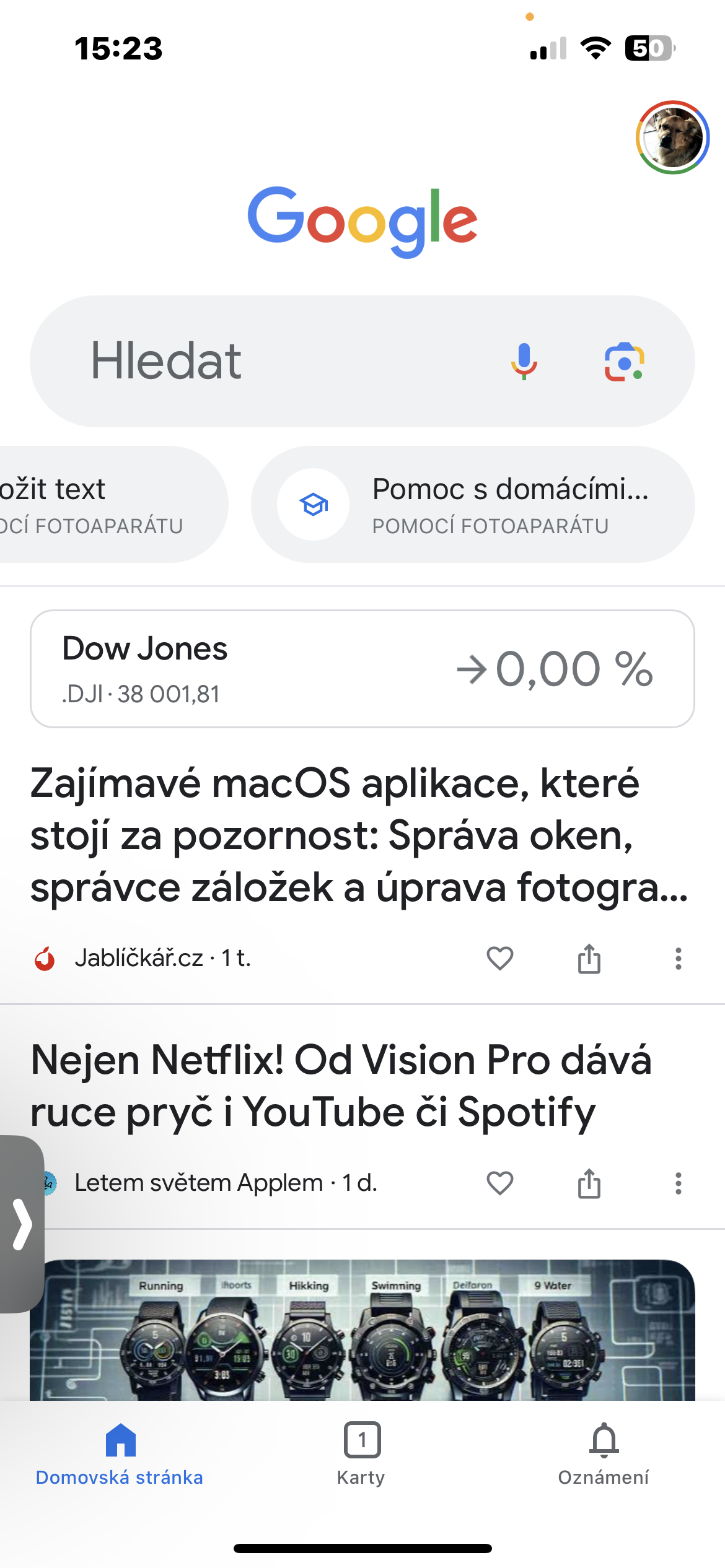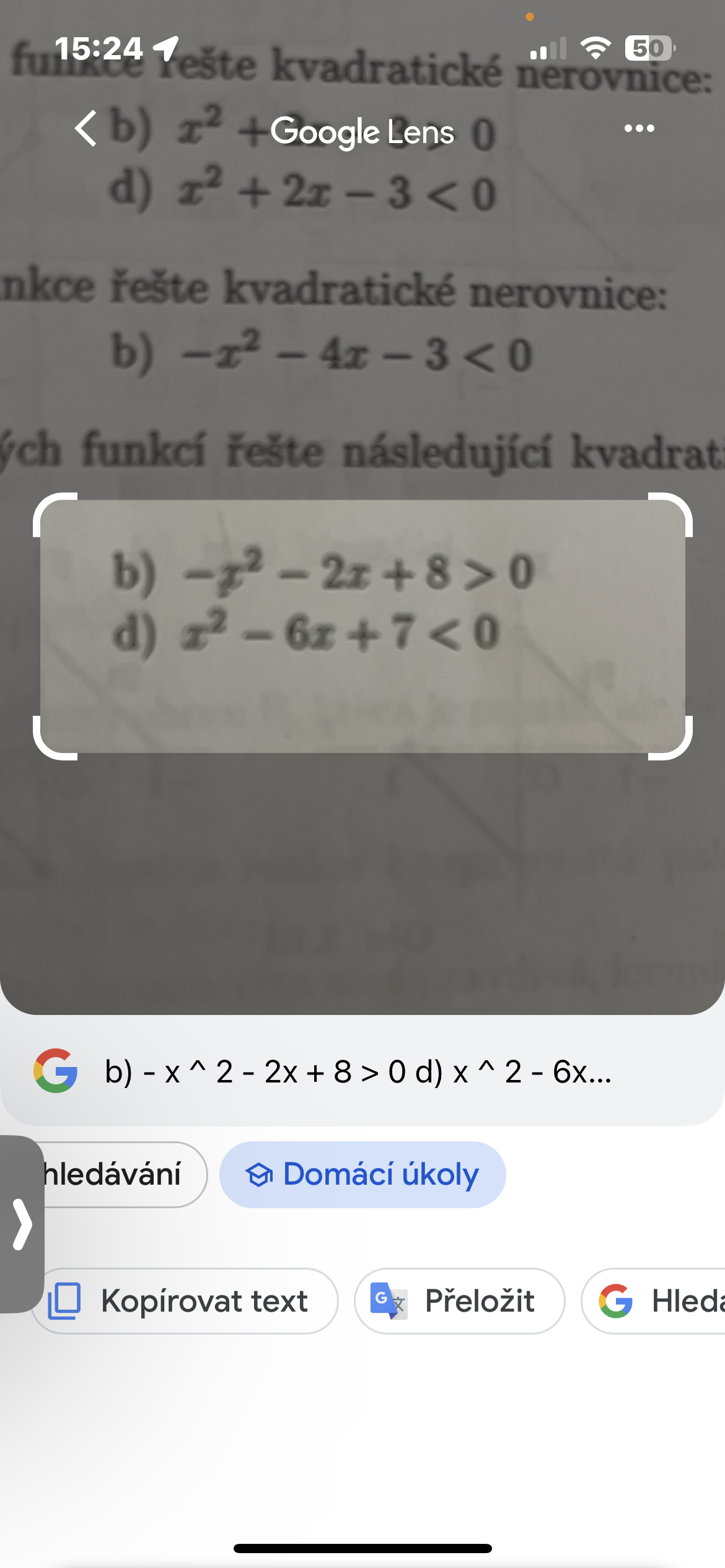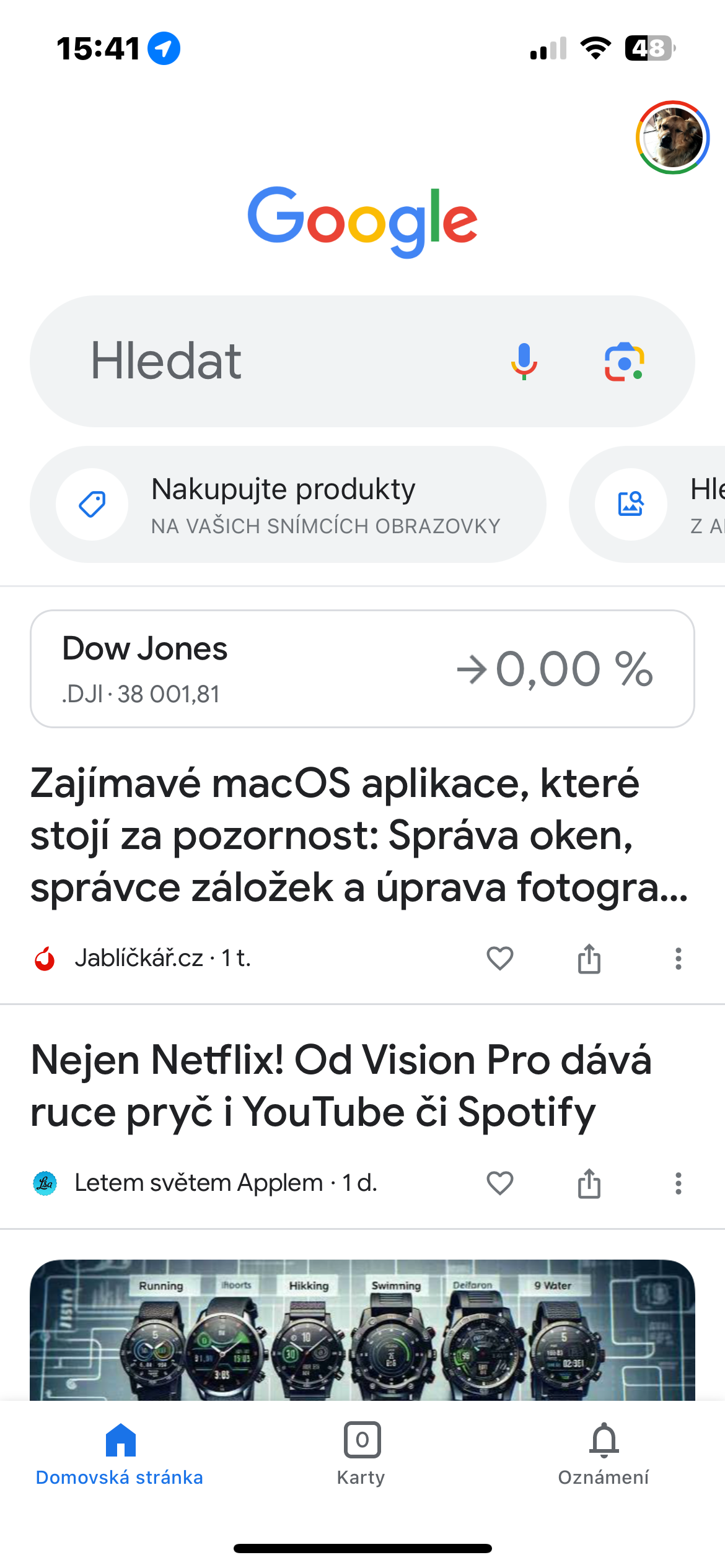Prevod teksta
Jedna od korisnih funkcija Google aplikacije je prevođenje teksta. Naravno, možete prevesti tekst pomoću aplikacije Google Translate, ali aplikacija Google ovu funkciju zajedno sa ostalima donosi pod jednim krovom, tako da ne morate instalirati drugu aplikaciju. Da prevedete tekst pomoću aplikacije Google, otvorite aplikaciju na telefonu i dodirnite pločicu akcije Prevedi tekst ispod trake za pretragu. Omogućite aplikaciji pristup kameri i usmjerite je na tekst koji želite prevesti. Pričekajte nekoliko sekundi dok aplikacija pokuša odrediti jezik teksta. Kada to učini, dodirnite izlazni jezik i odaberite željeni jezik. Google će prevesti tekst na odabrani jezik. Pritisnite dugme zatvarača da ga snimite. Odatle također možete dijeliti, kopirati, slušati tekst i još mnogo toga.
Traži na fotografijama
Ako tražite nešto na internetu, ali ne možete pronaći relevantne rezultate, Google aplikacija će vam pomoći integracijom Google Lens. Da biste koristili ovu funkciju, snimite sliku stavke koju želite pronaći pomoću aplikacije Lens. Zatim odaberite pločicu u aplikaciji Google Potražite na fotografiji i izaberite sliku sa stavkom koju želite da tražite na Internetu. Možete isecati subjekte da povećate svoje šanse za dobijanje tačnih rezultata.
kupovina
Osim pretraživanja unutar fotografije, Google aplikacija također vam omogućava da kupujete proizvode na slikama. Ovo može biti korisno kada želite da kupite određeni proizvod, a jednostavna pretraga na Google-u ili nekoj drugoj platformi za e-trgovinu neće pomoći. Da biste pronašli proizvod pomoću aplikacije Google, prvo ga fotografirajte. Ili ako je proizvod predstavljen u aplikaciji ili videu, napravite snimak ekrana svog telefona. Zatim idite na aplikaciju Google i odaberite opciju Kupujte proizvode.
Pomoć oko domaće zadaće
Aplikacija Google korisna je i za studente. Možete dobiti pomoć za domaći zadatak i pronaći odgovore na pitanja iz različitih predmeta i oblasti kao što su engleski jezik, istorija, matematika (geometrija, aritmetika, algebra) i još mnogo toga. Da biste koristili ovu funkciju, otvorite aplikaciju Google i odaberite pločicu Riješite domaći zadatak. Usmjerite svoj uređaj na zadatak u udžbeniku aplikacije i on će vam dati nekoliko rezultata koji sadrže odgovore ili rješenja na vaše pitanje.
Novosti sa svime svuda
Na kraju, ali ne i najmanje važno, Google aplikacija služi i kao portal za vijesti. Samo otvorite aplikaciju i na ekranu će se prikazati najnovije vijesti i ažuriranja u vašoj regiji. Kliknite na vezu da biste je otvorili i pročitali više informacija ili pritisnite ikonu za dijeljenje da biste podijelili članak s nekim. Sažetak Google vijesti je personaliziran jer aplikacija uči na osnovu vaših preferencija i prikazuje relevantne priče u vašem sažetku sadržaja. Međutim, ako naiđete na neku nebitnu, možete je sakriti i odabrati razlog zašto to činite, kako vam Google ubuduće ne bi preporučivao takve poruke. Ako ste korisnik iPhonea, također možete zatražiti od aplikacije Google da pročita članak naglas. To vam omogućava da pratite vijesti dok radite na drugim stvarima. Da biste to učinili, otvorite članak, kliknite na dugme sa trotočkom u gornjem desnom uglu i odaberite opciju Čitaj naglas.